本文转自 https://www.zhihu.com/column/c_1269345049814491136。
HMCL 和其他第三方 Minecraft 启动器的安装流程比别的软件都难多了。它们不提供核善的安装程序,所以格外麻(quan)烦(tui)。下面是 HMCL 详细安装教程。
安装 Java 运行时环境(JRE)
https://www.java.com/en/download/manual.jsp
注意选择正确的版本。
创建一个空的文件夹
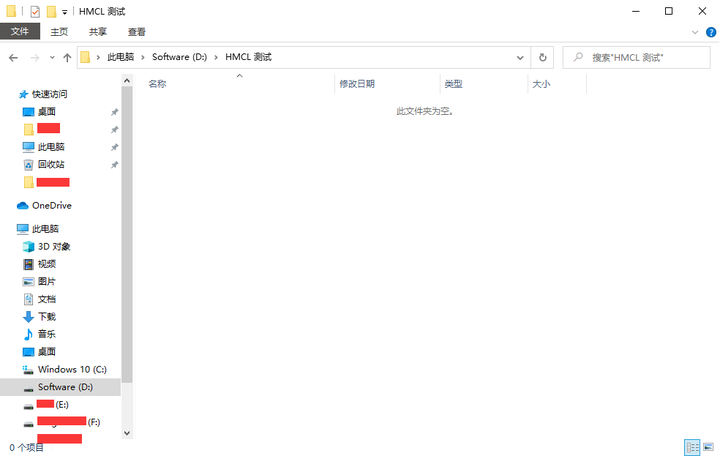
这个文件夹用于安放你的游戏文件夹(.minecraft)、启动器及其文件,还有一堆杂七杂八的东西。
你可以将这个文件夹放在电脑上任何地方,但是不建议在 C 盘,因为你应该不希望看到 C 盘存储空间提示条变红的样子。
不要为了图省事,用桌面顶替空文件夹。虽然这样做游戏也能正常运行,但相信我,你会后悔的。
一定要记住这个空文件夹的路径,以后会经常用到。(此处是 "D:\HMCL 测试")
(别告诉我你连新建文件夹都不会)
下载 HMCL 启动器本体
下载链接:
官方网站:https://hmcl.huangyuhui.net/download(访问速度奇慢,有时候还上不去)
MCBBS:https://www.mcbbs.net/thread-142335-1-1.html(其实本身不提供下载,只是抛几个链接出来)
Yurchiu 提供的:https://ci.huangyuhui.net/job/HMCL
如果你是 Windows 用户,选择 .exe 版本;如果你是其他系统的用户,选择 .jar 版本。
然后把下载好的程序文件放进你创建的空文件夹中。
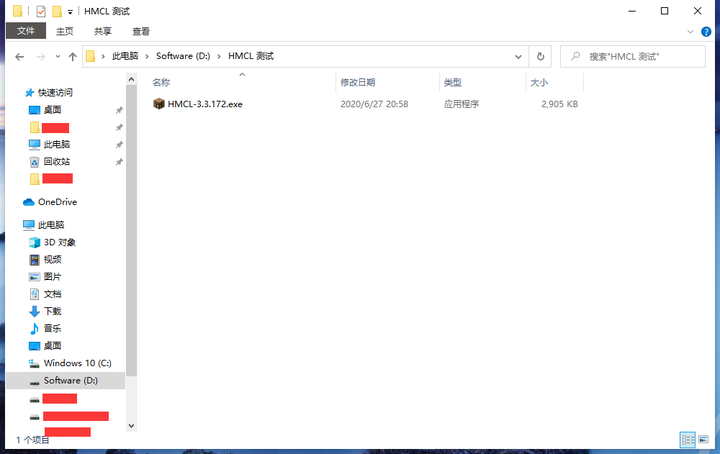 鬼知道这图片怎么这么糊
鬼知道这图片怎么这么糊
(别告诉我你连移动文件都不会)
填写账户信息
打开该程序,填写你的账户信息以新建账户,正版玩家将登录方式改成正版登录,盗版玩家则是离线登录(不提倡盗版,不提倡盗版,不提倡盗版)。操作界面过于简单,只要你有一个健康的大脑都能完成。
完成后
最后,如果需要,可以在桌面上创建一个快捷方式,指向那个程序。
(别告诉我你连创建快捷方式都不会)
如果喜欢,可以把 HMCL 固定到任务栏。
至此,HMCL 已经可以正常使用了。但是由于你还没有安装游戏本体,所以还不能玩 MC。你已经学会如何安装 HMCL 了。但是光有一个启动器还不够——启动器需要启动的东西,也就是游戏还没有安装。所以你还不能打开 Minecraft。
接下来是如何安装游戏版本。
什么是游戏版本?
“游戏版本”可能指:
- 不同平台的游戏版本,如 JE 和 BE
- 同一平台的不同版本号,如 1.8 和 1.16
- 不同的 client.jar,其中版本号可能相同,如 1.14 - 1和 1.14 - 2
我们现在需要安装的是第三者,即 client.jar。
开始安装游戏版本
第一步,打开你的 HMCL,点击左侧的“版本列表”,然后点击上方的“安装新游戏版本”。
如果准确无误的话,各种游戏版本都列在了你的眼前。但现在还不是安装的时候。
注意到这个地方,学会切换你的下载源。
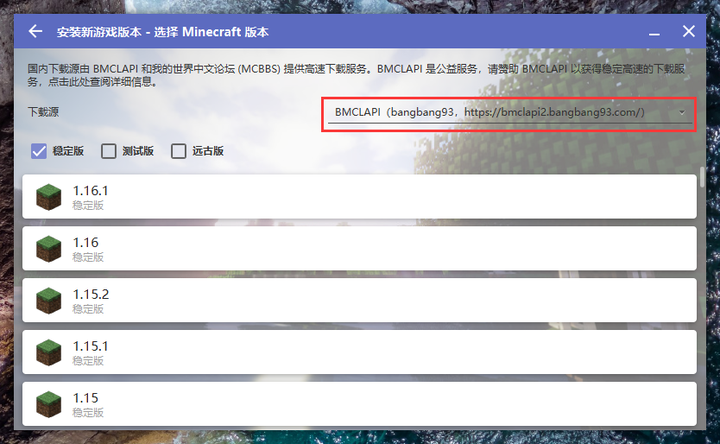
如你所知,文件需要存储在一个地方才能供用户下载,而下载源就是存放文件并为用户提供下载服务的地方。当前下载人数过多、下载源网络状况不佳等因素都会影响你的下载速度,所以你需要“随机应变”,在当前下载源速度过慢时学会切换它。
这是三个下载源的区别:
官方:Minecraft 官方下载源
- 优点:安全、始终最新
- 缺点:不稳定、无法下载 OptiFine(自动转为 BMCLAPI)
BMCLAPI:bangbang93 提供的国内公益下载源
- 优点:比官方下载源相对高速稳定,定期更新,可下载各加载器
- 缺点:仍不算稳定
MCBBS:
- 优点:高速稳定
- 缺点:无法保证资源最新
通常建议使用 BMCLAPI,如果遇到速度过慢的问题可以尝试用 MCBBS 下载源。一般情况下我们不推荐使用官方下载源,因为它是最不稳定的。
接下来,选择你的游戏版本,然后点进去。如果想要显示测试版(快照)或者远古版(正式版以前的版本)的安装,只需在左侧勾选。
点进去后,你可以修改版本名称(随便修改,接受中文),然后点击右下角的“安装”。安装将会开始进行。
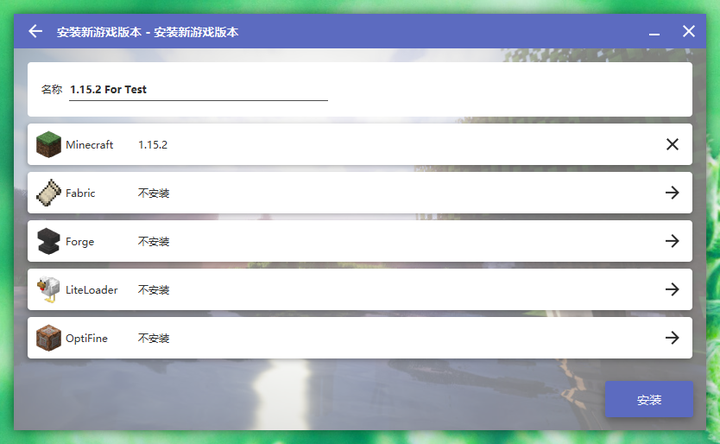 待安装界面
待安装界面
注意:在这个界面安装加载器听起来是个不错的注意,但是不要这样做:加载器的安装非常容易出错,这时你只需要重新安装即可;但如果你是在安装游戏的同时安装加载器的,加载器下载错误会使游戏下载进度一并丢失!
点击“安装”后,安装操作就会自动进行。因为某些原因,首次安装会消耗很长一段时间。以后安装的速度就会快很多。
安装完成后,启动器目录就会出现 .minecraft 文件夹。
尝试多安装几个版本,并熟练掌握安装技巧。注意,你可以同时安装多个相同版本的游戏,比如同时存在两个 1.14.4 是被允许的。
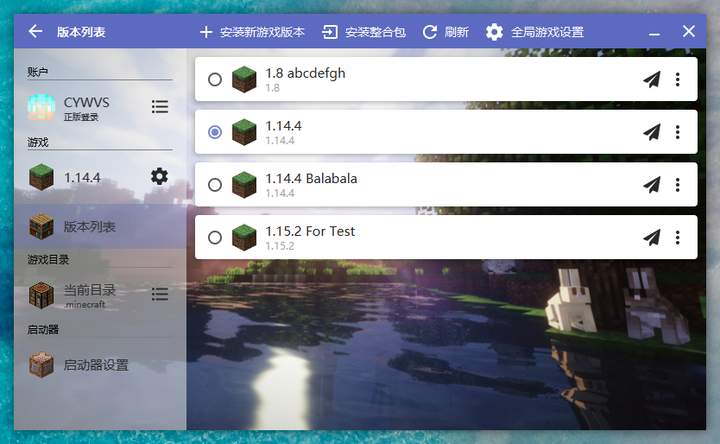 一个安装了四个游戏的 HMCL,其中包含了两个 1.14.4
一个安装了四个游戏的 HMCL,其中包含了两个 1.14.4
安装模组加载器
理论上来说,你现在就可以进行游戏了,但是如果你想使用 Mod,还需要安装模组加载器。
模组加载器可以从官网(见下文『注:』)上的安装包安装,也可以用启动器的自动安装功能。自动安装的好处是非常方便,缺点是可能不太稳定可靠。
打开版本列表,点击你选择的游戏版本,点击上方的“自动安装”,然后你就能自行操作了——模组加载器的安装流程和游戏一样简单!注意:在新的游戏版本(可能是 1.13)中你只能同时安装一种加载器,因为多种加载器互相不兼容。
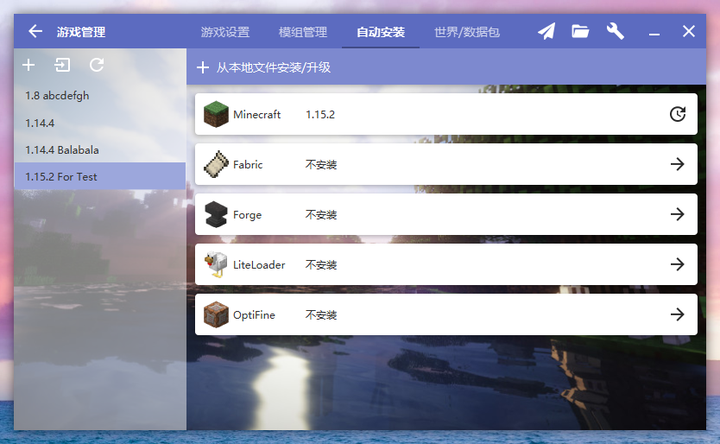
安装完毕后,你就可以使用模组了。启动一次游戏以创建 mods 文件夹(或者手动新建),然后把你的 Mod 放到文件夹下面!
Fabric 用户需要安装模组 Fabric API 才能正常使用模组,想要显示 Mod 列表还需安装 ModMenu。(将两个模组放入 mods 即可)
安装高清修复(OptiFine)
OptiFine 的安装流程和模组加载器大致相同,但是在新的游戏版本(可能是 1.13)中,OptiFine 与其他模组加载器排斥,所以如果你先前安装了模组加载器,那么安装 OptiFine 将会遇到一些困难。
没关系!你只需在 OptiFine 官网下载其安装包,然后作为一个 Mod 放入 mods 文件夹下,然后再安装它的前置 Mod(Forge 是 OptiForge,Fabric 是 OptiFabric),就可以正常使用了。
安装完毕后,就可以享受 OptiFine 带来的功能了。如果想要安装光影,只需将光影放入 shaderpacks 文件夹下。
注意:由于 OptiFabric 的作者无力与 OptiFine 糟糕的代码对线,他决定停止更新 OptiFabric,这意味着最后一个 OptiFabric 版本停留在了 1.16.1,而之后的版本中 Fabric 无法与 OptiFine 共存(不出意料的话)。想要在 1.16.1 之后的版本优化帧率,请使用另一个替代模组 Sodium;想安装光影的,推荐使用基于资源包的光影(Sodium 目前不支持光影,未来可能支持,但不保证),或者直接转向 Forge。具体内容见下文『注:』。
最后
现在基本没有什么东西阻碍你进行游戏了,尽情去玩吧,好孩子!
注:
相关链接:
Forge
Fabric
Fabric Loader
Fabric API
OptiFine
OptiFabric
Sodium
你在访问 CruseForge 时可能会遇到一些网络障碍,请尝试使用特殊的上网方式。
OptiFabric 作者对于停更的说明(来源:OptiFabric 的 CurseForge 页面)
The future of Optifabric and Recommended alternatives
In 1.15 and 1.16 optifine has been casuing a lot of incompatibilities with a growing number of mods, this is due to the way optifine changes the vanilla code in increasingly invasive and incompatible ways. Fixing these crashes isn’t easy or fun and takes a lot of time and energy that I don’t have.
I have no plans to continue updating OptiFabric going forward, thus with the help of LambdAurora I have compiled a list of mods that replace and supersede Optifine:
Sodium
Sodium is a free and open source fabric mod made by JellySquid that drastically increases the performance of Minecraft. Sodium utilises modern rendering techniques along with a range of other optimisations. More more information can be found on the download page linked.
Other recommended mods:
Canvas
Canvas focuses the use of shaders to improve the visual appearance of the game along with providing performance improvements. (Incompatible with Sodium)
Ok Zoomer - Logicial Zoom - WI Zoom
These 3 mods are each a great replacement to Optifine’s much loved zoom feature. They provide more options than optifine’s zoom functionality. (You only need to install one)
Colormatic
Colormatic provides support for resource packs that use Optifine’s custom color features.
LambDynamicLights
LambDynamicLights adds dynamic lights to Minecraft similar to Optifine’s.
motioNO
motioNO is a client only mod that prevents Minecraft from changing the FOV when sprinting.
Soaring Clouds
Soaring Clouds is a client only mod that lets you change the cloud height.
Lithium and Phosphor
Lithium provides a great improvement to server performance while Phosphor targets lighting performance. Both mods can be installed on the client or the server and are also made by Jelly Squid.
翻译(不保证翻译质量)
OptiFabric 的将来和推荐的替代品
在 1.15 和 1.16 中,OptiFine 导致越来越多的 Mod 产生了许多不兼容性,这是由于 OptiFine 以越来越具有侵入性和不兼容的方式更改原版代码的方式所致。修复这些崩溃并不简单有趣,并且需要很多时间和精力,而我却没有。
我没有打算继续更新 OptiFabric 的计划,因此,在 LambdAurora 的帮助下,我已编写了一系列取代 OptiFine 的模组:
Sodium
Sodium 是由 JellySquid 编写的一种免费的开源 Fabric Mod,可以大大提高 Minecraft 的性能。Sodium 利用了现代渲染技术以及一系列其他优化方法。在链接的下载页面上可以找到更多信息。
其他推荐的 Mod:
Canvas
Canvas 着重于使用着色器来改善游戏的视觉外观并提供性能改进。(与 Sodium 不兼容)
Ok Zoomer - Logicial Zoom - WI Zoom
这 3 个模组分别是 OptiFine 倍受喜爱的缩放功能的绝佳替代品。它们比 OptiFine 的缩放功能提供更多选项。(您只需要安装一个)
Colormatic
Colormatic 为使用 OptiFine 自定义颜色功能的资源包提供支持。
LambDynamicLights
LambDynamicLights 向 Minecraft 添加动态光源,类似于 OptiFine 的动态光源。
motioNO
motioNO 是仅客户端的 Mod,可防止 Minecraft 在冲刺时更改 FOV。
Soaring Clouds
Soaring Clouds是仅客户端的 Mod,可让您更改云的高度。
Lithium 和 Phosphor
Lithium 大大提高了服务器性能,而 Phosphor 则以照明性能为目标。这两个模块都可以安装在客户端或服务器上,并且由 Jelly Squid 制作。
本文作者:CYWVS
本文链接:https://yz-hs.github.io/32b6c27e7d4b/
版权声明:本博客中所有原创文章除特别声明外,均允许规范转载,转载请注明出处。所有非原创文章,按照原作者要求转载。

